Manual de uso de Logic Pro para iPad
-
- ¿Qué es Logic Pro?
- Áreas de trabajo
- Trabajar con botones de función
- Trabajar con valores numéricos
-
- Introducción a las pistas
- Crear pistas
- Crear pistas con arrastrar y soltar
- Seleccionar el tipo de pasaje por omisión para una pista de instrumento de software
- Seleccionar pistas
- Duplicar pistas
- Reordenar las pistas
- Cambiar el nombre de las pistas
- Cambiar los iconos de pista
- Cambiar los colores de las pistas
- Usar el afinador en pistas de audio
- Mostrar la pista de salida en el área de pistas
- Eliminar pistas
- Editar parámetros de pista
- Iniciar una suscripción de Logic Pro
- Cómo obtener ayuda
-
- Introducción a las superficies de interpretación
- Utilizar los controles laterales con las superficies de interpretación
- Usar la superficie de interpretación Teclado
- Usar la superficie de interpretación “Pads de percusión”
- Usar la superficie de interpretación Diapasón
- Usar la superficie de interpretación “Tiras de acordes”
- Usar la superficie de interpretación “Tiras de guitarra”
-
- Introducción a la grabación
-
- Antes de grabar instrumentos de software
- Grabar instrumentos de software
- Grabar tomas adicionales de instrumentos de software
- Grabar en varias pistas de instrumentos de software
- Grabar varios dispositivos MIDI en diversas pistas
- Grabar audio e instrumentos de software simultáneamente
- Fusionar grabaciones de instrumentos de software
- Borrar espacios en blanco en las grabaciones de instrumentos de software
- Reemplazar grabaciones de instrumentos de software
- Capturar tu interpretación MIDI más reciente
- Direccionar MIDI internamente a pistas de instrumento de software
- Grabar con el modo de monitorización de baja latencia
- Utilizar el metrónomo
- Utilizar el compás de entrada
-
- Introducción a los arreglos
-
- Introducción a los pasajes
- Seleccionar pasajes
- Cortar, copiar y pegar pasajes
- Trasladar pasajes
- Eliminar vacíos entre pasajes
- Retardar la reproducción de pasajes
- Acortar pasajes
- Reproducir pasajes en loop
- Repetir pasajes
- Silenciar pasajes
- Dividir y unir pasajes
- Expandir/comprimir pasajes
- Separar un pasaje MIDI por tono de nota
- Bounce de pasajes in situ
- Cambiar la ganancia de pasajes de audio
- Crear pasajes en el área de pistas
- Convertir un pasaje MIDI en un pasaje de “Session Player” o en un pasaje de patrón
- Renombrar pasajes
- Cambiar el color de los pasajes
- Eliminar pasajes
-
- Introducción a los acordes
- Añadir y eliminar acordes
- Seleccionar acordes
- Cortar, copiar y pegar acordes
- Trasladar y redimensionar acordes
- Reproducir acordes en bucle en la pista de acordes
- Editar acordes
- Trabajar con grupos de acordes
- Usar progresiones del acorde
- Cambiar el ritmo del acorde
- Seleccionar qué acordes sigue un pasaje de “Session Player”
- Analizar la armadura de un intervalo de acordes
- Crear fundidos en los pasajes de audio
- Extraer los stems de las partes vocales e instrumentales con “Divisor de stems”
- Acceder a las funciones de mezcla con el fader
-
- Introducción a Live Loops
- Iniciar y detener celdas de Live Loops
- Trabajar con celdas de Live Loops
- Cambiar ajustes de loop para celdas
- Cómo interactúan la parrilla de Live Loops y el área de pistas
- Editar celdas
- Editar escenas
- Trabajar en el editor de celdas
- Bounce de celdas
- Grabar una interpretación de Live Loops
-
- Introducción
-
-
- Introducción al editor de teclado
- Seleccionar notas
- Añadir notas
- Eliminar notas
- Silenciar notas
- Acortar notas
- Desplazar notas
- Copiar notas
- Acortar superposiciones
- Forzar legato
- Bloquear la posición de nota
- Transponer notas
- Cambiar la velocidad de nota
- Cambiar la velocidad de liberación
- Cambiar el canal MIDI
- Configurar los ID de articulación
- Cuantizar la temporización
- Cuantizar tono
- Editar Live Loops en el editor de celdas
-
- Introducción a los músicos de estudio
- El editor de “Session Player”
- Seleccionar un estilo de “Session Player”
- Acordes y músicos de estudio
- Seleccionar los preajustes de “Session Player”
- Seguir el ritmo de los acordes y de otras pistas
- Convertir pasajes de “Session Player” en pasajes de patrón o MIDI
-
- Introducción al secuenciador de pasos
- Utilizar el secuenciador de pasos con Drum Machine Designer
- Grabar patrones del secuenciador de pasos en directo
- Grabar por pasos patrones del secuenciador de pasos
- Cargar y guardar patrones
- Modificar la reproducción del patrón
- Editar pasos
- Editar filas
- Editar ajustes de patrón, fila y paso del secuenciador de pasos en el inspector
- Personalizar el secuenciador de pasos
-
- Introducción a las mezclas
-
- Tipos de canal
- controles de canal
- Visualización del nivel de pico y saturación
- Ajustar el volumen del canal
- Ajustar el formato de entrada del canal
- Ajustar la salida para un canal
- Ajustar la posición panorámica de los canales
- Silenciar y aislar canales
- Reemplazar un patch en un canal con la función de arrastrar y soltar
- Trabajar con módulos en el mezclador
-
- Introducción a la automatización
- Mostrar la automatización
- Escribir automatización en tiempo real
- Utilizar la automatización con grupos del mezclador
- Automatización de celdas en Live Loops
- Deshacer, desactivar o eliminar automatizaciones
- Reproducir la automatización
- Crear automatización con el secuenciador de pasos
-
- Introducción a los módulos de efectos
-
- Visión general de los módulos de instrumentos
-
- Introducción a ES2
- Visión general de la interfaz
-
- Introducción a la modulación
- Utilizar la superficie de modulación
-
- Introducción a la envolvente vectorial
- Utilizar puntos de la envolvente vectorial
- Utilizar los puntos de solo y sostenimiento de la envolvente vectorial
- Ajustar los tiempos de los segmentos de la envolvente vectorial
- Controles de la superficie XY de la envolvente vectorial
- Menú “Vector Envelope Actions”
- Controles de loops de la envolvente vectorial
- Formas de transición de puntos en la envolvente vectorial
- Comportamiento de la fase de liberación en la envolvente vectorial
- Utilizar el escalado de tiempo en la envolvente vectorial
- Referencia de fuentes de modulación
- Referencia de fuentes de modulación de vía
-
- Introducción a Sample Alchemy
- Visión general de la interfaz
- Añadir material original
- Guardar un preajuste
- Modo de edición
- Modos de reproducción
- Introducción a Fuente
- Modos de síntesis
- Controles del efecto granular
- Efectos aditivos
- Controles del efecto aditivo
- Efecto espectral
- Controles del efecto espectral
- Módulo de filtro
- Filtros de paso bajo, alto y de bloqueo de banda
- Filtro “Comb PM”
- Filtro Downsampler
- Filtro FM
- Generadores de envolvente
- Mod Matrix
- Direccionamiento de modulación
- Modo de movimiento
- Modo de acortamiento
- Menú Más
- Sampler
- Studio Piano
-
- Introducción a los sintetizadores
- Aspectos básicos de los sintetizadores
-
- Introducción a otros métodos de síntesis
- Síntesis basada en samples
- Síntesis de la modulación de frecuencia (FM)
- Síntesis del modelado de componentes
- Síntesis de tabla de ondas, vectores y LA (aritmética lineal)
- Síntesis aditiva
- Síntesis espectral
- Resíntesis
- Síntesis de distorsión de fase
- Síntesis granular
- Copyright
Parámetros de filtro de Sculpture en Logic Pro para iPad
Los parámetros tratados en esta sección se aplican por voz individual. Varios parámetros se pueden variar entre hasta cinco puntos de variación. Esta posibilidad se indica en las descripciones de los parámetros. Si deseas obtener más información, consulta Introducción a la variación en Sculpture.
Los parámetros de filtro ofrecen un mayor control sobre el timbre/espectro del sonido. Estarás familiarizado con ellos si tienes experiencia con sintetizadores. Si no estás familiarizado con los conceptos de los filtros del sintetizador, consulta Introducción a los filtros.
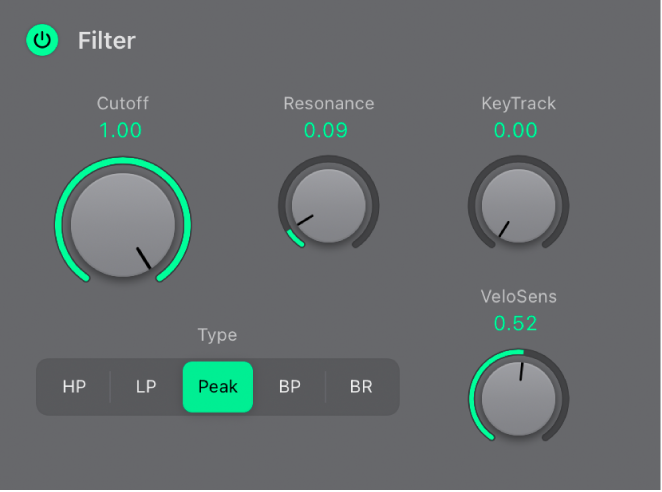
Parámetros de Filter
Botón “Filter On/Off”: activa o desactiva la sección de filtros.
Potenciómetro y campo Cutoff: ajusta la frecuencia de corte o central, según el tipo de filtro seleccionado. En un filtro de paso bajo, todas las partes de frecuencia superiores a la frecuencia de corte se suprimen o se cortan (de ahí el nombre). La frecuencia de corte controla el brillo de la señal. Cuanto más alta ajustas la frecuencia de corte, más altas serán las frecuencias de las señales que deje pasar el filtro de paso bajo. Este parámetro admite variaciones.
Potenciómetro y campo Resonance: ajusta el valor de resonancia del filtro. Este parámetro admite variaciones.
En los modos HiPass y LoPass, la resonancia enfatiza las partes de la señal que rodean la frecuencia central.
En los modos Peak, BandPass y Notch, la resonancia controla el ancho de la banda que rodea la frecuencia central.
Potenciómetro y campo KeyTrack: determina cómo responde la frecuencia de corte a la posición de tecla. Cuanto más arriba o abajo toques el teclado, más pronunciado o suave se oirá el sonido. Desde un punto de vista técnico, la frecuencia de corte viene modulada por la posición del teclado. Un valor de 0,0 desactiva el seguimiento de nota. Un valor de 1,0 permite que la frecuencia de corte siga la frecuencia fundamental de la nota en todo el teclado. Toca una octava más alto y la frecuencia de corte también cambiará en una octava.
Botones “Filter Type”: toca para seleccionar el modo de filtrado.
HP: permite el paso de las frecuencias superiores a la frecuencia de corte. Como se suprimen las frecuencias inferiores a la frecuencia de corte, este parámetro también se conoce como filtro de corte de graves. La pendiente del filtro de paso alto es 12 dB/octava.
LP: permite el paso de las frecuencias inferiores a la frecuencia de corte. Como se suprimen las frecuencias superiores a la frecuencia de corte, este parámetro también se conoce como filtro de corte de agudos. La pendiente del filtro de paso bajo es 12 dB/octava.
Peak: selecciona esta opción para especificar el centro de una banda de frecuencia con Cutoff. Controla el ancho de banda y la ganancia con Resonance. Las frecuencias que se encuentran fuera de la banda se mantienen en su nivel actual. Los filtros de picos se utilizan normalmente para ampliar un intervalo de frecuencias.
BP: permite el paso de la banda de frecuencia que rodea la frecuencia central. Resonance controla el ancho de esta banda. Todas las demás frecuencias se suprimen. El filtro de paso de banda consiste en un filtro con dos polos y una pendiente de 6 dB/octava en cada lado de la banda.
BR: corta la banda de frecuencia que rodea la frecuencia central. Resonance controla el ancho de esta banda. Se permite el paso de todas las demás frecuencias. El rechazo de banda o los filtros supresores se utilizan normalmente para suprimir ruido o una determinada frecuencia.
Potenciómetro y campo VeloSens: determina cómo responde la frecuencia de corte a las velocidades de las notas entrantes. Cuanto más fuerte golpees el teclado, mayor será la frecuencia de corte y, generalmente, el brillo del sonido. Un valor de 0,0 desactiva la sensibilidad a la velocidad. Un valor de 1,0 genera una sensibilidad a la velocidad máxima.